Quickstart: Opslagevenementen routeren naar een webeindpunt met PowerShell
Azure Event Grid is een gebeurtenisservice voor de cloud. In dit artikel gebruikt u Azure PowerShell om u te abonneren op Blob Storage-gebeurtenissen, een gebeurtenis te activeren en het resultaat weer te geven.
Normaal gesproken verzendt u gebeurtenissen naar een eindpunt dat de gebeurtenisgegevens verwerkt en vervolgens in actie komt. Ter vereenvoudiging van dit artikel stuurt u hier de gebeurtenissen echter naar een web-app die de berichten verzamelt en weergeeft.
Wanneer u klaar bent, ziet u dat de gebeurtenisgegevens naar de web-app zijn verzonden.
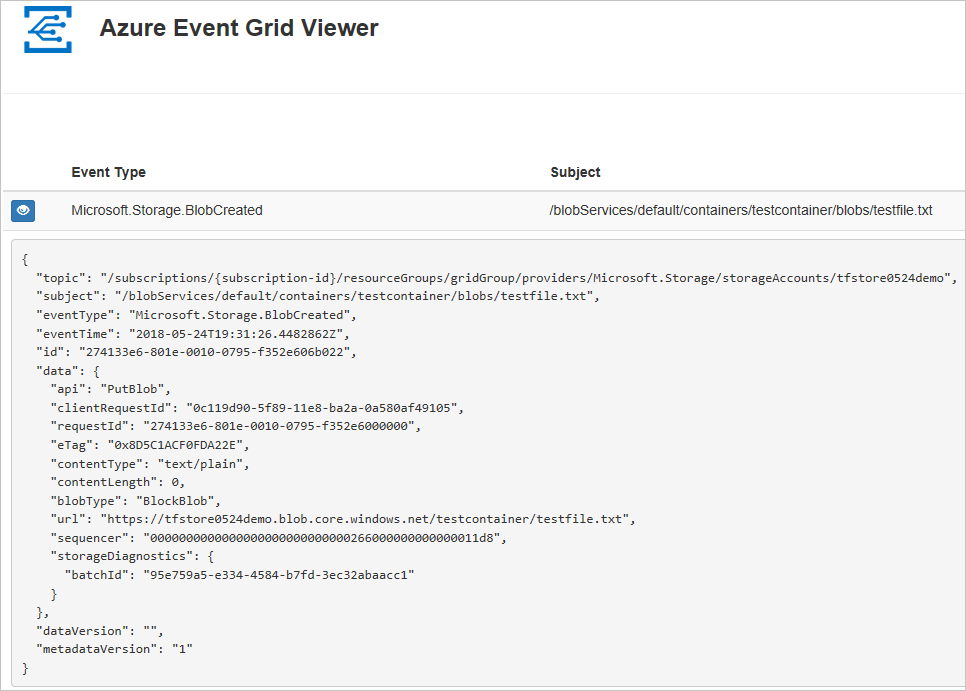
Instellen
Notitie
U wordt aangeraden de Azure Az PowerShell-module te gebruiken om te communiceren met Azure. Zie Azure PowerShell installeren om aan de slag te gaan. Raadpleeg Azure PowerShell migreren van AzureRM naar Az om te leren hoe u naar de Azure PowerShell-module migreert.
Voor dit artikel moet u de nieuwste versie van Azure PowerShell uitvoeren. Zie Azure PowerShell installeren en configureren als u de toepassing nog moet installeren of een upgrade moet uitvoeren.
Aanmelden bij Azure
Meld u aan bij uw Azure-abonnement met de Connect-AzAccount opdracht en volg de aanwijzingen op het scherm om te verifiëren.
Connect-AzAccount
In dit voorbeeld wordt westus2 gebruikt en wordt de selectie opgeslagen in een variabele voor gebruik overal.
$location = "westus2"
Een resourcegroep maken
Event Grid-onderwerpen zijn Azure-resources en moeten in een Azure-resourcegroep worden geplaatst. De resourcegroep is een logische verzameling waarin Azure-resources worden geïmplementeerd en beheerd.
Maak een resourcegroep met de opdracht New-AzResourceGroup.
In het volgende voorbeeld wordt een resourcegroep met de naam gridResourceGroup gemaakt op de locatie westus2.
$resourceGroup = "gridResourceGroup"
New-AzResourceGroup -Name $resourceGroup -Location $location
Create a storage account
Blob-opslaggebeurtenissen zijn beschikbaar in v2-opslagaccounts en Blob-opslagaccounts. Opslagaccounts voor algemeen gebruik v2 ondersteunen alle functies voor alle opslagservices, waaronder blobs, bestanden, wachtrijen en tabellen. Een Blob Storage-account is een speciaal opslagaccount voor het opslaan van uw ongestructureerde gegevens als blobs (objecten) in Azure Storage. Blob-opslagaccounts zijn vergelijkbaar met de opslagaccounts voor algemeen gebruik en bieden dezelfde hoogwaardige kenmerken op het gebied van duurzaamheid, beschikbaarheid, schaalbaarheid en prestaties waarover u nu al beschikt, inclusief 100 procent API-consistentie voor blok-blobs en toevoeg-blobs. Zie Overzicht van Azure-opslagaccount voor meer informatie.
Maak een Blob Storage-account met LRS-replicatie met behulp van New-AzStorageAccount en haal vervolgens de opslagaccountcontext op die het opslagaccount definieert dat moet worden gebruikt. Als u werkt met een opslagaccount, verwijst u naar de context in plaats van herhaaldelijk de referenties op te geven. In dit voorbeeld wordt een opslagaccount met de naam gridstorage gemaakt met lokaal redundante opslag (LRS).
Notitie
Namen van opslagaccounts bevinden zich in een globale naamruimte, dus u moet enkele willekeurige tekens toevoegen aan de naam die in dit script is opgegeven.
$storageName = "gridstorage"
$storageAccount = New-AzStorageAccount -ResourceGroupName $resourceGroup `
-Name $storageName `
-Location $location `
-SkuName Standard_LRS `
-Kind BlobStorage `
-AccessTier Hot `
-AllowBlobPublicAccess $false
$ctx = $storageAccount.Context
Het eindpunt van een bericht maken
Voordat u zich abonneert op het onderwerp, gaan we het eindpunt voor het gebeurtenisbericht maken. Het eindpunt onderneemt normaal gesproken actie op basis van de gebeurtenisgegevens. Om deze quickstart te vereenvoudigen, implementeert u een vooraf samengestelde web-app waarmee de gebeurtenisberichten worden weergegeven. De geïmplementeerde oplossing omvat een App Service-plan, een App Service-web-app en broncode van GitHub.
Vervang <your-site-name> door een unieke naam voor de web-app. De naam van de web-app moet uniek zijn omdat deze deel uitmaakt van de DNS-vermelding.
$sitename="<your-site-name>"
New-AzResourceGroupDeployment `
-ResourceGroupName $resourceGroup `
-TemplateUri "https://raw.githubusercontent.com/Azure-Samples/azure-event-grid-viewer/master/azuredeploy.json" `
-siteName $sitename `
-hostingPlanName viewerhost
De implementatie kan enkele minuten duren. Controleer of uw web-app wordt uitgevoerd nadat de implementatie is voltooid. Navigeer in een webbrowser naar: https://<your-site-name>.azurewebsites.net
Op de site zouden momenteel geen berichten moeten wijn weergeven.
Event Grid-resourceprovicer inschakelen
Als u Event Grid in uw Azure-abonnement nog niet eerder hebt gebruikt, moet u mogelijk de Event Grid-resourceprovider registreren. Voer de volgende opdracht uit:
Register-AzResourceProvider -ProviderNamespace Microsoft.EventGrid
Het kan even duren voordat de registratie is voltooid. Voer de volgende opdracht uit om de status te controleren:
Get-AzResourceProvider -ProviderNamespace Microsoft.EventGrid
Wanneer RegistrationStatusRegistered is, bent u klaar om door te gaan.
Abonneren op uw opslagaccount
U abonneert u op een onderwerp om Event Grid te laten weten welke gebeurtenissen u wilt bijhouden. In het volgende voorbeeld wordt u geabonneerd op het opslagaccount dat u hebt gemaakt en wordt de URL van uw web-app doorgegeven als het eindpunt voor gebeurtenismeldingen. Het eindpunt voor uw web-app moet het achtervoegsel /api/updates/ bevatten.
$storageId = (Get-AzStorageAccount -ResourceGroupName $resourceGroup -AccountName $storageName).Id
$endpoint="https://$sitename.azurewebsites.net/api/updates"
New-AzEventGridSubscription `
-EventSubscriptionName gridBlobQuickStart `
-Endpoint $endpoint `
-ResourceId $storageId
Bekijk opnieuw uw web-app en u zult zien dat er een validatiegebeurtenis voor een abonnement naartoe is verzonden. Selecteer het oogpictogram om de gebeurtenisgegevens uit te breiden. Via Event Grid wordt de validatiegebeurtenis verzonden zodat het eindpunt kan controleren of de gebeurtenisgegevens in aanmerking komen om ontvangen te worden. De web-app bevat code waarmee het abonnement kan worden gevalideerd.
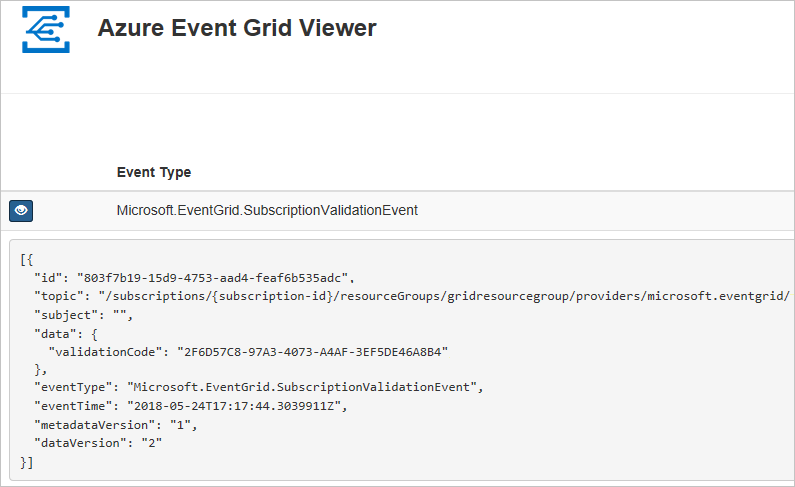
Een gebeurtenis van Blob Storage activeren
Nu gaan we een gebeurtenis activeren om te zien hoe het bericht via Event Grid naar het eindpunt wordt gedistribueerd. Eerst gaan we een container en een -object maken. Vervolgens gaan we het object uploaden naar de container.
$containerName = "gridcontainer"
New-AzStorageContainer -Name $containerName -Context $ctx
echo $null >> gridTestFile.txt
Set-AzStorageBlobContent -File gridTestFile.txt -Container $containerName -Context $ctx -Blob gridTestFile.txt
U hebt de gebeurtenis geactiveerd en Event Grid heeft het bericht verzonden naar het eindpunt dat u hebt geconfigureerd toen u zich abonneerde. Bekijk uw web-app om de gebeurtenis te zien die u zojuist hebt verzonden.
[{
"topic": "/subscriptions/xxxxxxxx-xxxx-xxxx-xxxx-xxxxxxxxxxxx/resourceGroups/myrg/providers/Microsoft.Storage/storageAccounts/myblobstorageaccount",
"subject": "/blobServices/default/containers/gridcontainer/blobs/gridTestFile.txt",
"eventType": "Microsoft.Storage.BlobCreated",
"eventTime": "2017-08-16T20:33:51.0595757Z",
"id": "4d96b1d4-0001-00b3-58ce-16568c064fab",
"data": {
"api": "PutBlockList",
"clientRequestId": "Azure-Storage-PowerShell-d65ca2e2-a168-4155-b7a4-2c925c18902f",
"requestId": "4d96b1d4-0001-00b3-58ce-16568c000000",
"eTag": "0x8D4E4E61AE038AD",
"contentType": "application/octet-stream",
"contentLength": 0,
"blobType": "BlockBlob",
"url": "https://myblobstorageaccount.blob.core.windows.net/gridcontainer/gridTestFile.txt",
"sequencer": "00000000000000EB0000000000046199",
"storageDiagnostics": {
"batchId": "dffea416-b46e-4613-ac19-0371c0c5e352"
}
},
"dataVersion": "",
"metadataVersion": "1"
}]
Resources opschonen
Als u van plan bent om met dit opslagaccount en gebeurtenisabonnement te blijven werken, moet u de resources die in dit artikel zijn gemaakt, niet opschonen. Als u niet van plan bent om door te gaan, gebruikt u de volgende opdracht om de resources te verwijderen die u in dit artikel hebt gemaakt.
Remove-AzResourceGroup -Name $resourceGroup
Volgende stappen
U weet nu hoe u onderwerpen en gebeurtenisabonnementen maakt. Raadpleeg deze onderwerpen voor meer informatie over gebeurtenissen van Blob Storage en waar Event Grid u nog meer bij kan helpen: